本文主要介绍使用Navicat Premium 12导出建表SQL(使用MySQL数据库)文件,并在Power Designer 16.5中使用导出的SQL文件来生成物理模型的步骤。
1. 打开Navicat Premium,并连接上数据库,在要导出SQL文件的数据库中名键,选择转储SQL文件,然后选择仅结构,如下图:
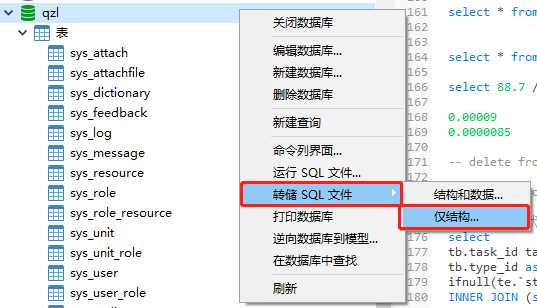
2. 在弹出的另存为对话框中选择要将SQL文件保存的目录,这里可以修改文件名称,选择好以后,点击保存按钮,如下图:
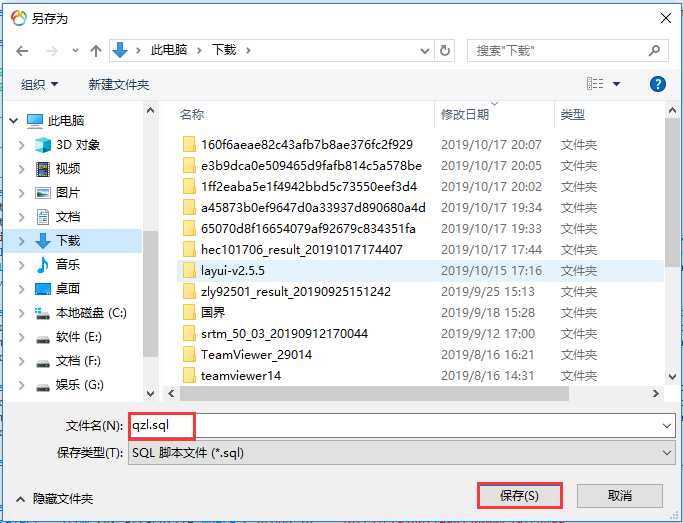
3. 等待处理完成后,点击关闭按钮,如下图:
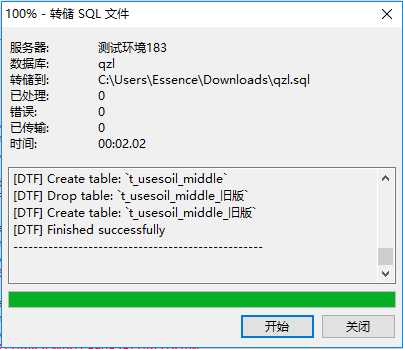
4. 打开Power Designer,点击File,选择Reverse Engineer,然后选择DataBase,如下图:
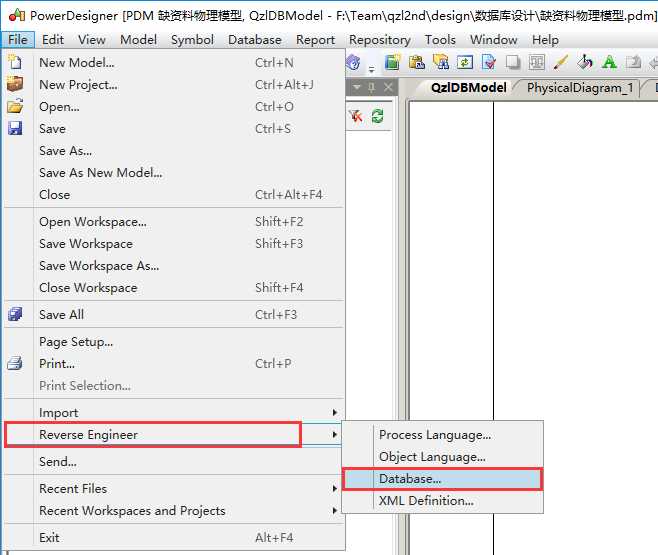
5. 在弹出的New physical Data Model对话框中,可以修改Model Name,选择DBMS,因为导出的是MySQL数据库,所以这里选择MySQL 5.0(这里注意版本的选择,我使用的5.7),选择完成后,点击确定按钮,如下图:
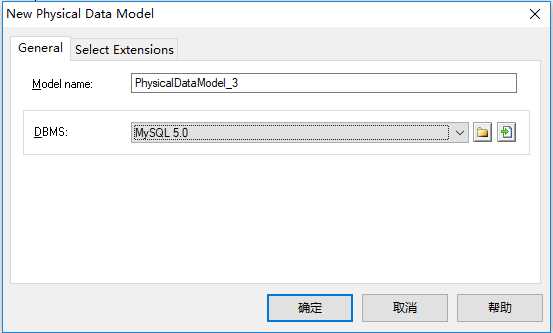
6. 在Database Reverse Engineering Options对话框中,选择Using script files(前面的单选框选中),如下图所示:
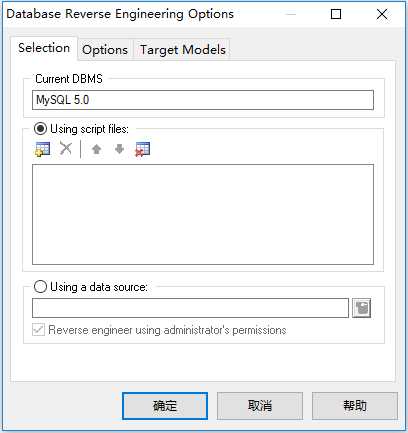
7. 点击Using script files下方的Add Files按钮,如下图所示,红框中的图标按钮:
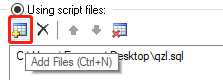
8. 在弹出的打开对话框中,选择第2步保存的SQL文件,点击打开按钮,如下图:
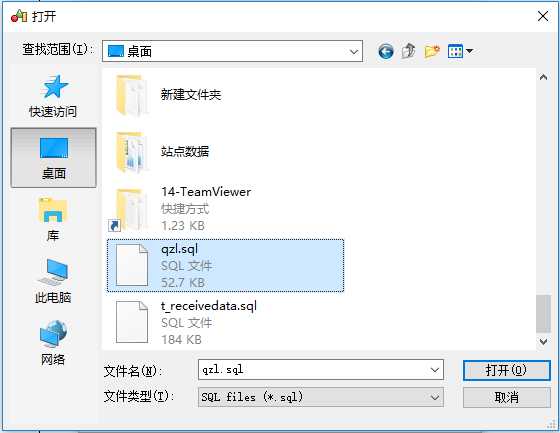
9. 会有执行过程,如下图:
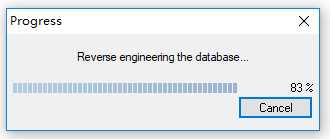
10. 完成后,即可看到生成结果了,如下图(我这个表格比较多,所以缩小了,可以放大看结果和编辑):
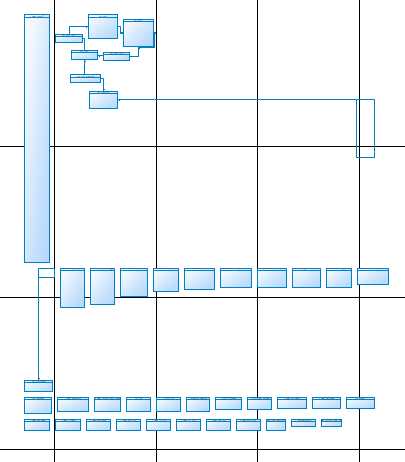
使用Navicat Premium 12导出SQL语句并在Power Designer 16.5中生成物理模型
原文:https://www.cnblogs.com/codecat/p/11719496.html